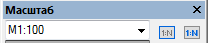Масштаб символов и масштаб измерений
В nanoCAD существует два типа масштаба: Масштаб символов и Масштаб измерений. Значения любого из этих масштабов могут быть установлены индивидуально для любого объекта, группы объектов или документа. Новые объекты наследуют значения масштабов из документа.
Примечание: Перечень значений устанавливаемых масштабов соответствует ЕСКД ГОСТ 2.302-68 "Масштабы".
Установка текущего масштаба
Основным средством для задания масштаба является кнопка масштаба, расположенная в правой части строки состояния.
|

|
Эта кнопка отображает масштаб выбранных объектов. В этом случае перед значением масштаба отображается звездочка (*).
Масштаб 1:1 означает, что 1 мм объекта равен 1 единице чертежа nanoCAD.
|
|

|
Если выбранных объектов нет, то кнопка отображает масштаб документа и звездочка отсутствует.
|
|
 
|
Если отображается значение для масштаба символов, то буква в названии кнопки строчная (m), а если для масштаба измерений - прописная (M).
|
|

|
В том случае, если объект не поддерживает текущий тип масштаба или выбранные объекты имеют разный масштаб, то вместо значения этого масштаба будет стоять прочерк (---).
|
Для задания нужного значения масштаба:
1. Выделить объекты на чертеже, для которых нужно изменить масштаб. Чтобы изменить масштаб для всех объектов чертежа необходимо выделить все объекты. Если ни один объект не будет выделен, то установка масштаба будет производиться для документа и влиять только на вновь создаваемые объекты.
2. Щелкнуть кнопку масштаба в строке состояния.
3. В открывшемся меню установить тип масштаба (Масштаб символов или Масштаб измерений) и затем выбрать нужное значение из списка.
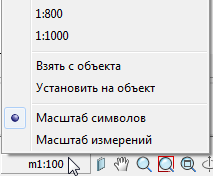
Имеется возможность установить масштаб на выбранные объекты или получить значение масштаба с выбранного объекта.
Для применения масштаба к выборке и копирования из выборки:
Чтобы установить одному или нескольким объектам чертежа текущее значение масштаба документа:
1. Щелкнуть кнопку масштаба.
2. В открывшемся меню установить нужный тип масштаба (Масштаб символов или Масштаб измерений).
3. Выбрать в меню пункт Установить на объект.
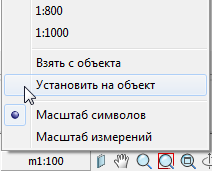
4. Выделить на чертеже те объекты, масштаб которых следует установить в соответствии с текущим масштабом документа.
Для копирования масштаба с выбранного объекта в документ:
1. Щелкнуть кнопку масштаба.
2. В открывшемся меню установить нужный тип масштаба (Масштаб символов или Масштаб измерений).
3. Выбрать в меню пункт Взять с объекта.
4. Выбрать на чертеже объект, масштаб которого следует скопировать.
Масштаб символов
Масштаб символов - это параметр настройки, в соответствии со значением которого увеличиваются или уменьшаются объекты оформления на чертеже.
Этот масштаб не влияет на размеры обычных и специальных объектов (объектов строительства, объектов механики).
Изменение Масштаба символов влияет на следующие объекты:
· Объекты оформления чертежа.
· Типы линий, содержащие разрывы или текст.
· Размеры и специальный текст nanoCAD.
|
Масштаб символов для объектов равен 1:1
|
Масштаб символов для объектов равен 1:2
|
|
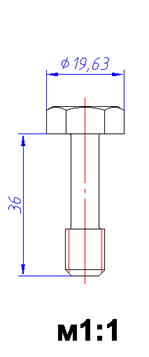
|
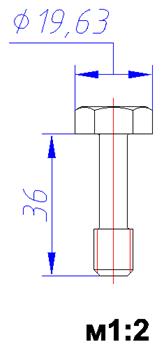
|
Задание Масштаба символов
Основным средством установки, изменения и просмотра масштабов является кнопка масштаба, расположенная в правой нижней части окна nanoCAD в строке состояния. Если отображается значение для Масштаба символов, то буква в названии кнопки строчная (m): 

Пример изменения Масштаба символов для размерного объекта:
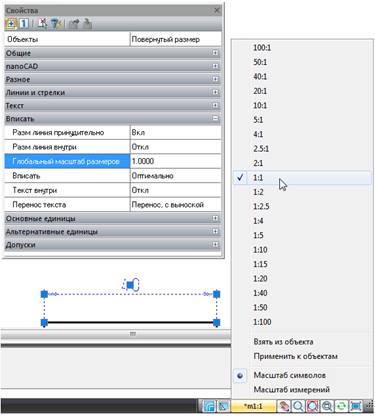
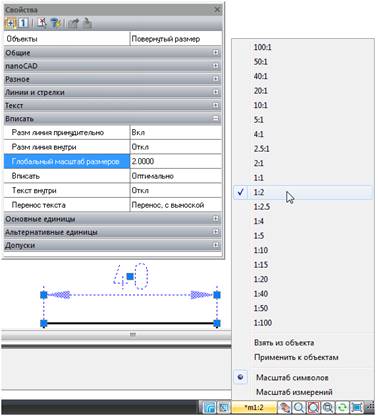
Масштаб измерений
При изменении этого масштаба размер объектов изменяется в соответствие с масштабом, а размер элементов оформления остается неизменным. Кроме того, происходит масштабирование линейных размеров путем установления линейного коэффициента масштаба.
Масштаб измерений можно установить для:
· Размерных объектов (Масштаб измерений влияет на значение размерного текста).
· Специальных объектов вертикальных приложений, например, строительных объектов или объектов механики (у них Масштаб измерений регулирует величину объекта на чертеже).
|
Масштаб измерений для всех объектов равен 1:1
|
Масштаб измерений для всех объектов равен 1:2
|
Масштаб измерений для размеров равен 1:2, а для всех остальных объектов равен 1:1
|
|
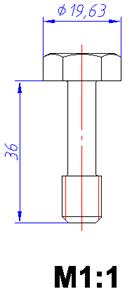
|

|
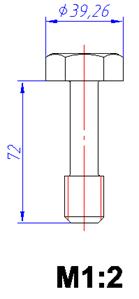
|
Данный масштаб удобно использовать при изначальном вычерчивании модели в масштабе, отличном от 1:1.
Задание Масштаба измерений
Основным средством установки, изменения и просмотра масштабов является кнопка масштаба, расположенная в строке состояния в правой нижней части окна nanoCAD. Если отображается значение для Масштаба измерений, то буква в названии кнопки прописная (М): 

Пример изменения масштаба объектов:
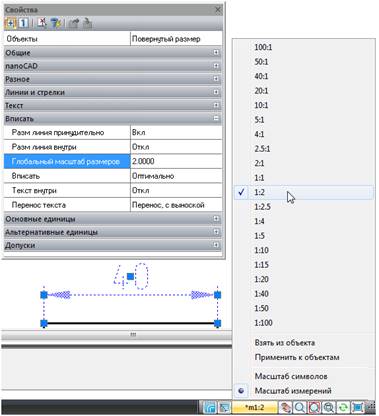
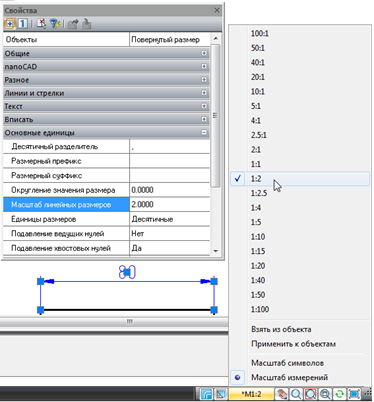
Панель инструментов «Масштаб»
 Лента: Настройки – Адаптация – Интерфейс >
Лента: Настройки – Адаптация – Интерфейс >  Панели инструментов > Масштаб
Панели инструментов > Масштаб
 Меню: Вид - Панели - Панели > Масштаб
Меню: Вид - Панели - Панели > Масштаб
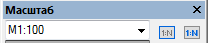
Текущий масштаб удобно изменять с помощью списка масштабов из панели инструментов Масштаб.
Кнопки применения масштаба:
|

|
Выполняет команду Взять из объекта кнопки масштабов в строке состояния. Необходимо указать объект, с которого будет взято значение для текущего масштаба.
|
|

|
Выполняет команду Применить к объектам кнопки масштабов в строке состояния. Необходимо указать объект, к которому будет применен текущий масштаб.
|





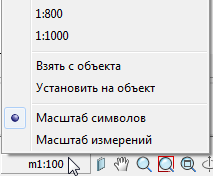
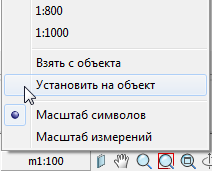
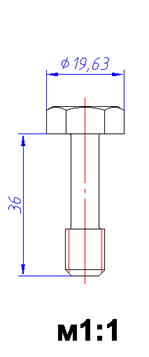
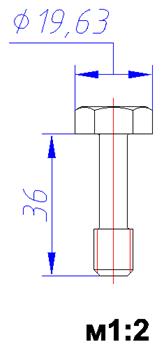

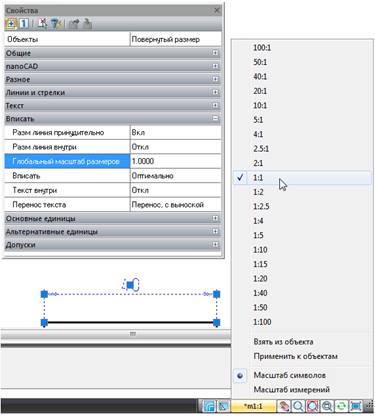
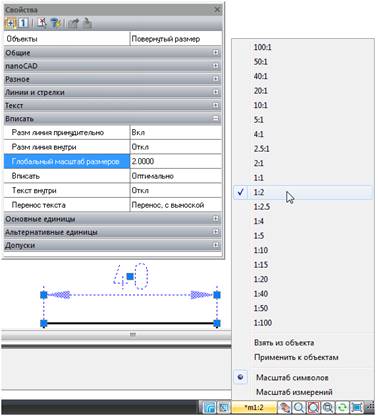
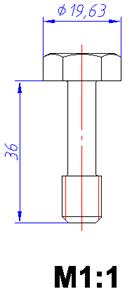

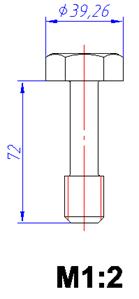

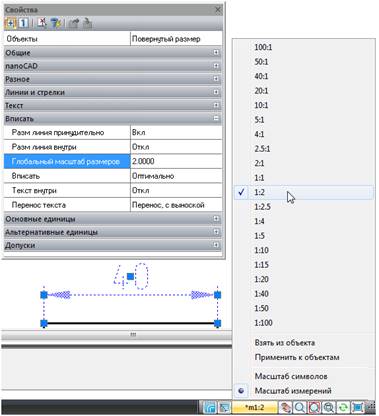
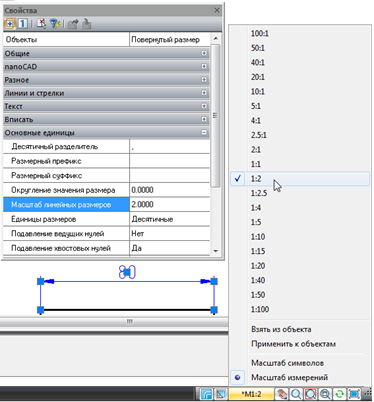
 Лента:
Лента: 
 Меню:
Меню: